本記事は、Twitterのシェア用URL「Web Intent」の使い方についてまとめています。
「Web Intent」を使えば、オリジナルの画像をツイートボタンにしたり、JavaScriptが使えない環境(wiki系サービスなど)でもツイートボタンを設置することができます。
また最近では、Billboardチャートの指標の一つ「ツイート数」を稼ぐため、ファンがワンタッチでツイートできるようにする目的で「Web Intent」の機能を活用する、という使い方もあるみたいです。
※BillboardのTwitter指標は2022年12月7日以降廃止されました。
基本:Web Intentの使い方
Web Intent の基本形はこのような形です。
https://twitter.com/intent/tweet?text=Hello%20World!!
パラメータ名=値の形式でツイート内容などを指定します。
上のURLをリンクとして設定すると、あらかじめ「Hello World!!」とツイート欄に入ったツイートページに移動させることができます。
動作サンプル:こんな感じ!
値の部分はURLエンコードを行ってください。(半角スペースが%20に変わっているのはURLエンコードによるものです。)
簡単にツイートリンクを作れるツール
姉妹サイト「イクナガ ツールズ」ではエンコードやパラメータなどの知識がなくても簡単にURLを作れるツールを公開しています。
ぜひお使いください!
応用1:改行させたいときには…
2013年3月から、ツイート内で改行できるようになりました。
もちろんTweet Web Intentでも改行ツイートに対応しており、改行したい部分で%0Aを入れると改行することができます。
例:https://twitter.com/intent/tweet?text=Tweet%0ATest
先ほど紹介した「ツイートリンク生成ツール」では、入力欄で改行すれば改行が反映されます。ぜひご利用ください。
応用2:使用できるパラメータ一覧
パラメータ名=値を&で連結することで、複数のパラメータを指定することができます。
※ここから例示するURLは見やすさ重視のためエンコード前のものですが、実際はURLエンコードを行う必要があります。
https://twitter.com/intent/tweet?text=ツイート内容&url=URL&via=アカウント名
text:ツイートの本文
最初に紹介したパラメータで、ツイートの本文に当たります。
https://twitter.com/intent/tweet?text=ツイート本文
Twitterには140文字(半角英数は0.5文字換算)という成約があります。
後述のurlやhashtags、viaの値を含めると140文字を超えてしまうとツイートすることはできません。
url:URLのシェア
ツイートにURLを関連付けます。ツイートの末尾にURLが追加されます。
https://twitter.com/intent/tweet?url=https://blog.ikunaga.net/
ちなみに、今のTwitterはURLの文字数に関わらず23文字程度のURLに自動で置き換わるので、bit.lyやgoo.glなどの短縮URLサービスを使う意味はあまりなくなっています。
hashtags:ハッシュタグ
ハッシュタグを指定します。ツイートの末尾に追加されます。
#マークは付けず、複数指定する場合は,で区切ります。
https://twitter.com/intent/tweet?hashtags=イクログ,ikulog
指定するハッシュタグが1つでも、パラメータはhashtagsと複数形になっているのでちょっと注意です。
via:アカウント関連付け「@xxxxさんから」
ツイートの末尾に「via @example」や「@exmapleさんから」が追加されます。文言は後述のlangによって変わります。
@マークは付けずに指定します。
https://twitter.com/intent/tweet?via=ikunaga_web
※補足※ URLやハッシュタグの順番について
ツイート内容はパラメータの指定した順番に関係なく、text→url→hashtags→viaの順番で文言が作られます。
もし違う順番にしたい場合は、textにURLやハッシュタグなどを記入してください。(その場合は、ハッシュタグ記号の#・リプライ記号の@は通常どおり付けましょう!)
また、ここまではすべてtextで代用できるものですが、ここから紹介するパラメータは特殊な挙動をするパラメータです。
in_reply_to:リプライ形式でツイート
特定のツイートに対する返信としてツイートさせるパラメータです。
https://twitter.com/intent/tweet?in_reply_to=1484559791129202688
この数字の羅列はツイートIDを指定します。
ツイートIDとは、ツイート詳細ページのURLの一番最後の数字( https://twitter.com/ikunaga0/status/1484559791129202688 なら、1484559791129202688 )のことです。
余談:今はもう使えないパラメータたち
Twitterのアップデートや仕様変更により、使えなくなったパラメータも存在します。
original_referer
「ツイート」を押した後のツイート完了画面で「← sample.comに戻る」というリンクを表示させ、指定したURLに飛ばすことができました。
「戻る」という表現ですが、実際はツイートボタンを設置したサイトとは全く別のサイトを指定することもできました。
2018年頃の仕様変更(詳細な時期は不明)で指定の有無に関わらず「Twitterへ」戻るリンクに変わり、2019年7月のデザインチェンジ以降はツイート後 強制的にホーム画面へ戻る仕様になっています。
related
「ツイート」を押した後のツイート完了画面で、指定したアカウントのプロフィールとフォローボタンを最大2つまで表示させるパラメータでした。
公式ドキュメントにはまだ記載があるのですが、2022年1月現在、ツイート後 強制的にホーム画面へ戻る仕様になっています。
lang
ツイート画面の言語を変える機能で、例えば「en」なら英語表示、「de」ならドイツ語に強制的に変えることができました。
現在は指定しても、ログインしているアカウントの設定言語が優先されます。
Twitterは公式側でシェアボタンが用意されているので「Tweet Web Intent」を使う機会は少ないかもしれませんが、お役に立てれば幸いです!
それではまた。